Impossible de revenir à iOS 16 depuis iOS 17.5? [2025 Guide]
Apple a annoncé l'iPhone iOS 17 à la WWDC23 et a également publié la version bêta qui l'accompagne. De nombreuses personnes l'ont installée sur leur appareil pour essayer les nouvelles fonctionnalités. Cependant, comme il s'agit d'une version bêta, l'expérience d'utilisation n'est pas forcément la meilleure.
Les utilisateurs de la version bêta d'iOS sont confrontés à toutes sortes de problèmes logiciels. C'est alors qu'ils décident de revenir à iOS 16. Si vous lisez cet article, c'est que vous avez du mal à passer d'iOS 17 à iOS 16. Mais ne vous inquiétez pas ! Cet article vous aidera à downgrader iOS 17.
- Partie 1 : Raisons pour lesquelles vous ne pouvez pas revenir à iOS 16
- Partie 2 : Les meilleurs solutions pour résoudre les problèmes de rétrogradation d'iOS 17 d'Apple
- Partie 3 : La meilleure solution pour rétrograder d'iOS 17 à iOS 16
Partie 1 : Raisons pour lesquelles vous ne pouvez pas revenir à iOS 16
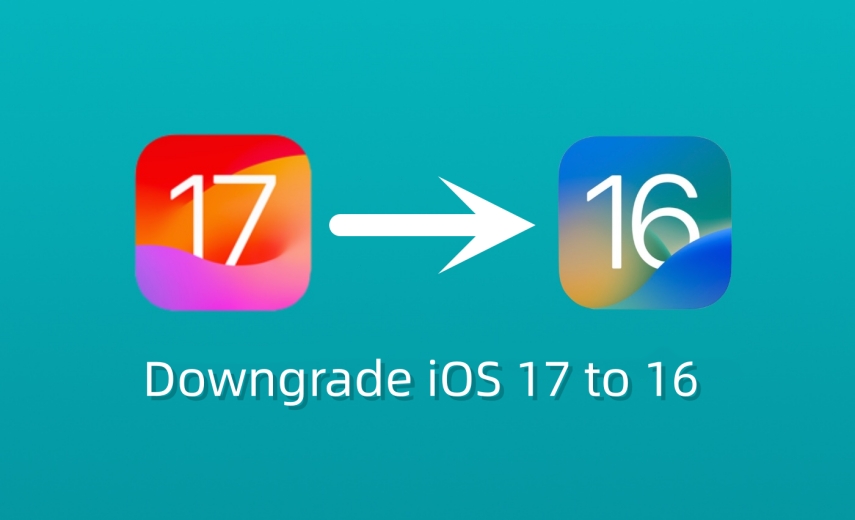
Tout d'abord, vous voudrez peut-être savoir pourquoi vous n'êtes pas en mesure d'effectuer une mise à jour iOS 17 en priorité. Voici donc les raisons les plus courantes pour lesquelles cela peut se produire.
- Il se peut qu'un problème temporaire dans votre système iOS vous empêche de procéder à la rétrogradation.
- Vous essayez peut-être de passer à une version d'iOS qui n'est plus autorisée par Apple.
- Il se peut que votre connexion internet soit lente et instable, ce qui peut empêcher le téléchargement du firmware iOS.
- Il se peut qu'il n'y ait pas suffisamment d'espace de stockage, que ce soit sur votre ordinateur ou sur votre iPhone, ce qui peut provoquer des problèmes de rétrogradation d'iOS.
Maintenant que cela est clarifié, voyons comment rétrograder iOS 17 vers iOS 16.
Partie 2 : Les meilleurs solutions pour résoudre les problèmes de rétrogradation d'iOS 17 d'Apple
Résolution 1 : Assurez-vous qu'il y a suffisamment d'espace de stockage
Tout d'abord, vous devez vous assurer qu'il y a suffisamment d'espace de stockage sur votre iPhone sous iOS 17. De plus, vous devez également vous assurer que vous disposez d'un espace de stockage suffisant sur votre ordinateur pour télécharger le package du firmware.
Pour vérifier l'espace de stockage sur votre iPhone, accédez à Paramètres > Général > Stockage iPhone. Assurez-vous qu'il y a au moins 10 Go disponibles.
De même, vérifiez l'espace de stockage du disque dur de votre ordinateur et assurez-vous qu'il y a au moins 15 Go disponibles.
Résolution 2 : Connectez-vous à une connexion Internet stable
Lors du téléchargement du package de rétrogradation du firmware, vous devez disposer d'une connexion Internet stable et rapide. Si ce n'est pas le cas, vous risquez de rencontrer des problèmes de connexion qui pourraient entraîner l'échec de la rétrogradation.
Donc, si vous avez une connexion Internet lente, essayez de vous connecter à une autre connexion plus rapide et réessayez.
Résolution 3 : Changez la version vers laquelle vous effectuez la rétrogradation
Apple cesse de signer les anciennes versions d'iOS après la sortie de nouvelles versions. Par exemple, iOS 16.5 est la dernière version d'iOS 16, donc si vous essayez de rétrograder vers iOS 16.3, cela échouera.
Assurez-vous donc de rétrograder vers la dernière version d'iOS 16 qui est encore signée. Le meilleur moyen de le faire est d'utiliser iTunes ou Finder pour choisir automatiquement le dernier package de rétrogradation. Si vous téléchargez manuellement le package de firmware et essayez de l'installer, vous pourriez rencontrer des problèmes de signature.
Related read Comment revenir iOS 16 depuis iOS 17 bêta sans perdre des données.
Résolution 4 : Redémarrez votre ordinateur et votre iPhone
Parfois, le package de firmware iOS peut être corrompu pendant le processus de téléchargement en raison de divers problèmes, tels qu'une connexion Internet lente. Dans ce cas, vous voudrez peut-être redémarrer le téléchargement.
Mais, avant de redémarrer le téléchargement, vous devriez redémarrer votre ordinateur et votre iPhone pour supprimer toute trace du package de firmware téléchargé.
Pour redémarrer votre iPhone, suivez ces étapes :
- Maintenez enfoncés le bouton latéral et les boutons de volume en haut en même temps.
- Faites glisser le curseur vers la droite pour éteindre votre téléphone.
- Attendez environ 20 secondes.
- Maintenez enfoncé le bouton latéral pour allumer à nouveau votre iPhone.
Pour redémarrer votre ordinateur :
- Appuyez sur la touche Windows sur votre ordinateur portable Windows ou sur le logo Apple dans la barre des menus sur votre Mac.
- Sélectionnez Redémarrer.
Partie 3 : La meilleure solution pour rétrograder d'iOS 17 à iOS 16 HOT
Il est facile de procéder à un téléchargement d'iOS 17, mais il peut être difficile de faire une rétrogradation vers iOS 17. Si vous n'avez pas réussi à rétrograder en utilisant les conseils mentionnés ci-dessus, il est temps de vous montrer la meilleure façon de gérer la situation.
Cela implique un outil tiers très fiable appelé Tenorshare ReiBoot. ReiBoot dispose de nombreuses fonctionnalités liées à la mise à jour / Dégradation de l'iPhone (y compris la dernière version iOS 17). Vous pouvez l'utiliser pour réparer votre système iOS, ainsi que pour mettre à niveau vers iOS 17 ou rétrograder de la version iOS 17 à 16.
De plus, vous n'avez pas à vous soucier des signatures Apple sur les mises à jour, car ReiBoot rétrograde automatiquement votre version iOS vers la dernière version signée.
Voici comment cela fonctionne.
Téléchargez ReiBoot sur votre ordinateur Windows ou Mac. Installez ReiBoot en exécutant l'utilitaire d'installation. Ouvrez ReiBoot. Prenez un câble USB et connectez votre iPhone à l'ordinateur. Cliquez sur le bouton "Mise à jour/Dégradation iOS".

Cliquez sur "Dégradation".

Cliquez sur le bouton "Télécharger" pour lancer le téléchargement du dernier micrologiciel iOS 16 signé.

Lorsque le téléchargement est terminé, appuyez sur le bouton pour lancer le processus de rétrogradation.

Attendez que la procédure soit terminée. Votre iPhone fonctionne désormais avec le logiciel iOS 16.

Voici le guide vidéo de la dégradation d'iOS 17 :
Avant de procéder à la rétrogradation, veillez à sauvegarder toutes vos données importantes dans un endroit sûr, par exemple sur iCloud ou sur le disque dur de votre ordinateur. Vous perdrez toutes vos données locales lors de la rétrogradation de votre version iOS.
En conclusion
De nombreuses personnes ont installé iOS 17 pour essayer les nouvelles fonctionnalités, mais ensuite elles souhaitent revenir à iOS 16 car iOS 17 n'est pas encore stable.
Si vous êtes l'une d'entre elles, les conseils ci-dessus vous aideront à rétrograder avec succès votre version iOS. N'oubliez pas que si aucune des solutions de base ne fonctionne, Tenorshare ReiBoot est votre solution ultime.
- Entrer en / Sortir du mode de récupération en un clic. Ultra-fonctionnel.
- Résoudre 150+ problèmes d'iOS / iPadOS / tvOS (bloqué sur la pomme, écran noir, redémarrage en boucle, etc.)
- Restaurer iPhone / iPad / iPod sans iTunes sans perdre des données.
- Compatible avec le dernier iPhone 16 & iOS 18, iPadOS
- Tenorshare 4uKey permet de supprimer le code d'accès au temps d'écran sans perte de données.
- Tenorshare New Release : iAnyGo - Changer la position GPS sur iPhone/iPad/Android en un seul clic.
- Tenorshare 4MeKey : Supprimer le verrouillage d'activation iCloud sans mot de passe/identifiant Apple. [Compatible avec iOS 16.7]

ReiBoot for iOS
N°1 Logiciel de Réparation et de Récupération du Système iOS Gratuit
Réparation Rapide et Facile













